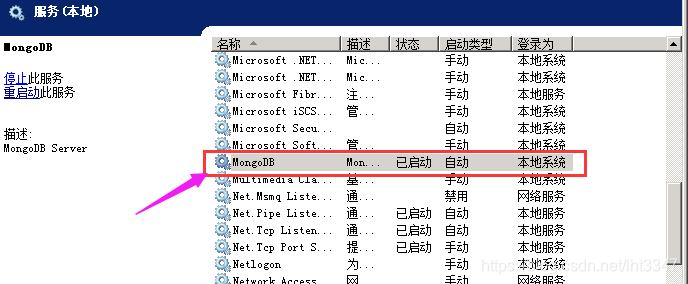版权声明:本文为博主原创文章,未经博主允许不得转载。 https://blog.csdn.net/lht3347/article/details/84315021
下载MongoDB安装包
- MongoDB 下载
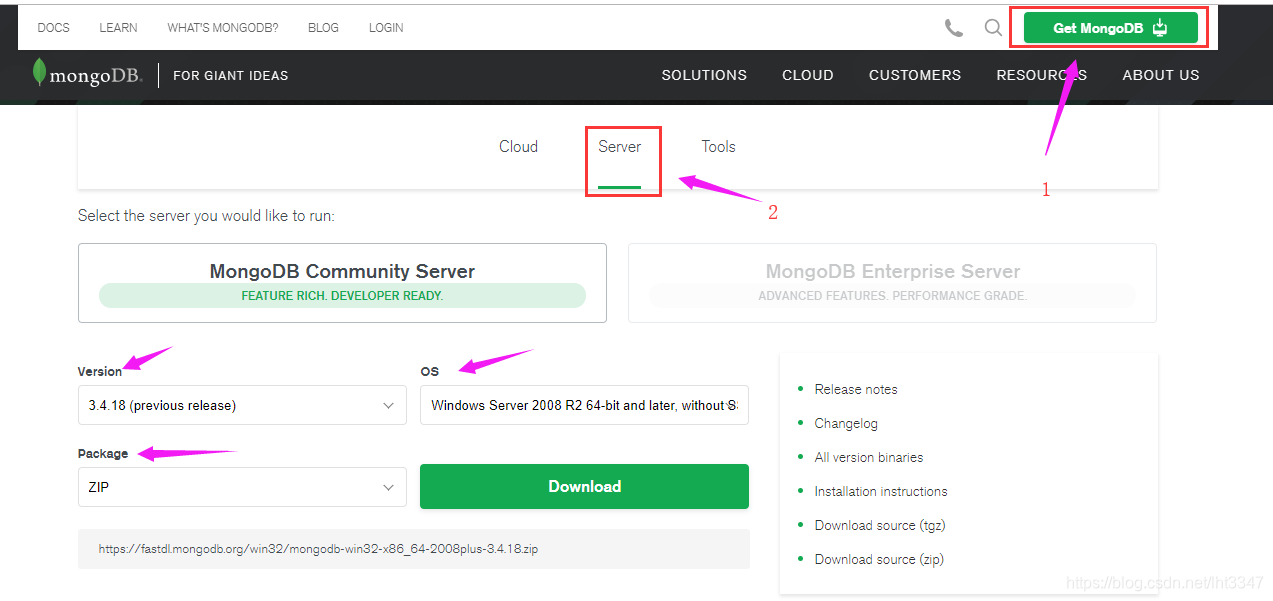
- 解压到“D:\Program Files\MongoDB\Server\3.4”目录下
- 当前文件创建配置文件mongo.conf
dbpath=D:\Program Files\MongoDB\Server\3.4\data #数据库路径
logpath=D:\Program Files\MongoDB\Server\3.4\logs\mongo.log #日志输出文件路径
logappend=true #错误日志采用追加模式
journal=true #启用日志文件,默认启用
quiet=true #这个选项可以过滤掉一些无用的日志信息,若需要调试使用请设置为false
port=27017 #端口号 默认为27017
- 当前目录下新建两个文件夹data和logs,logs目录下新建mongo.log文件
- bin目录下,启动命令行,输入
mongod --config "D:\Program Files\MongoDB\Server\3.4\mongo.conf"
服务启动成功。 - 指定写入数据文件目录,不要关闭命令行页面
mongod.exe --dbpath "D:\Program Files\MongoDB\Server\3.4\data" - 再启动一个命令行,输入mongo.exe
访问127.0.0.1:27017即可。
这样设置步骤太繁琐,操作麻烦。下面用服务来启动
将MongoDB加入Windows服务
mongod.exe --logpath "D:\Program Files\MongoDB\Server\3.4\logs\mongo.log" --logappend --dbpath "D:\Program Files\MongoDB\Server\3.4\data" --directoryperdb --serviceName MongoDB --install
这样加上好的服务,突然发现启动不了。提示:“window不能启动非计算机的服务MongoDB”
处理方法
- 删除MongoDB目录下data目录下的mongod.lock和storage.bson文件
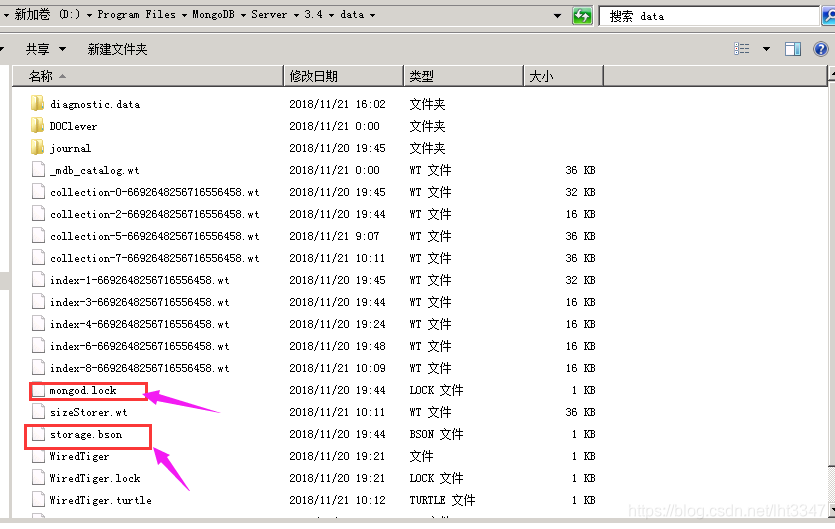
- 删除原本添加的MongoDB服务
sc delete 服务名称
sc delete MongoDB
- 重新添加MongoDB到系统服务
mongod.exe --logpath "D:\Program Files\MongoDB\Server\3.4\logs\mongo.log" --logappend --dbpath "D:\Program Files\MongoDB\Server\3.4\data" --directoryperdb --serviceName MongoDB --install
- Windows查看服务,显示已启动